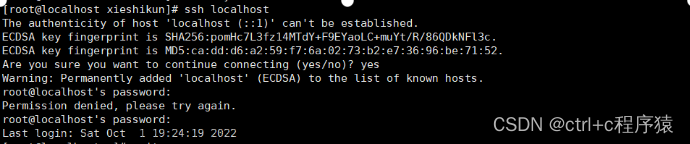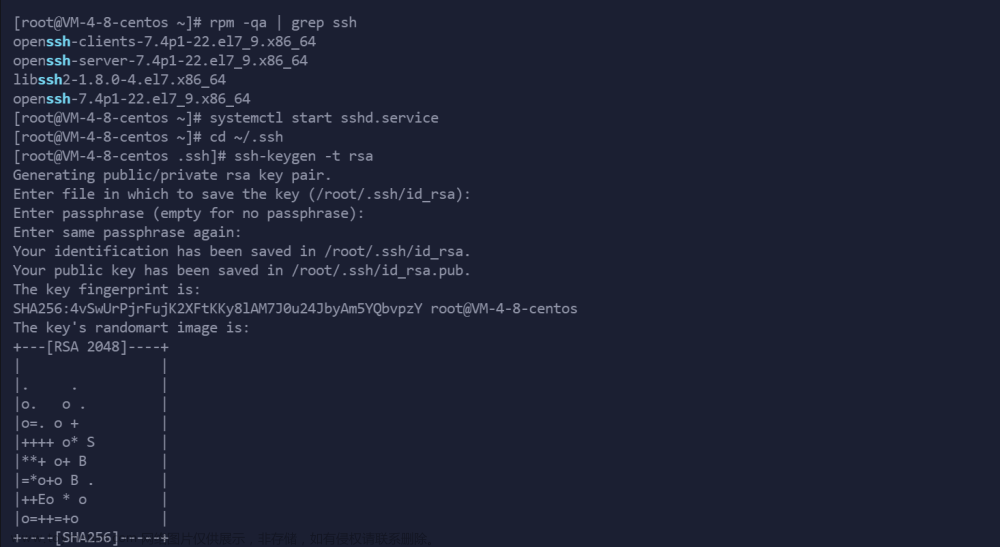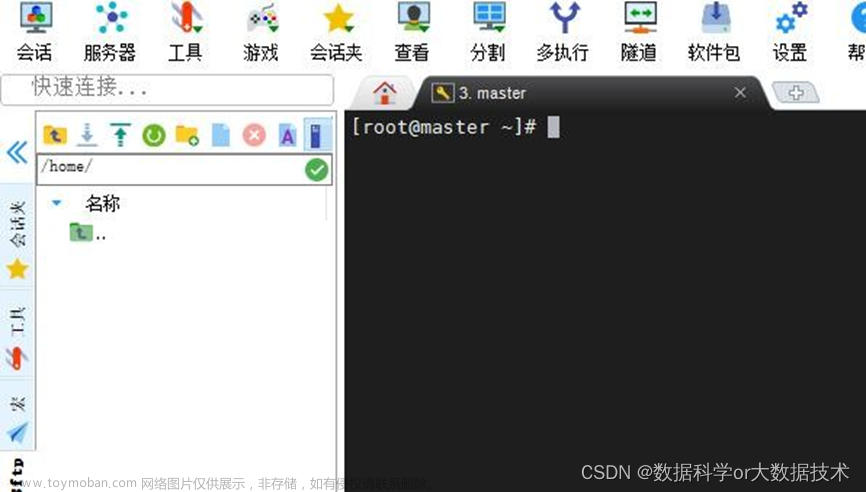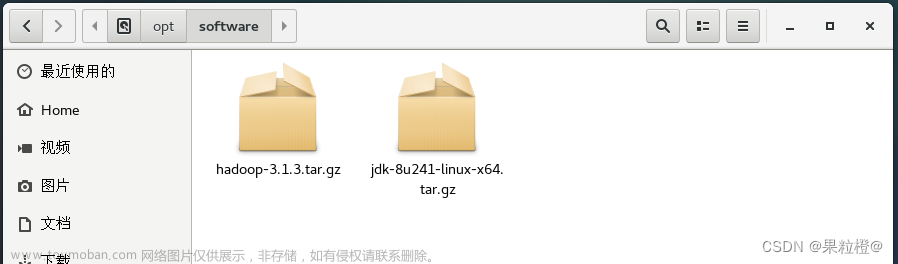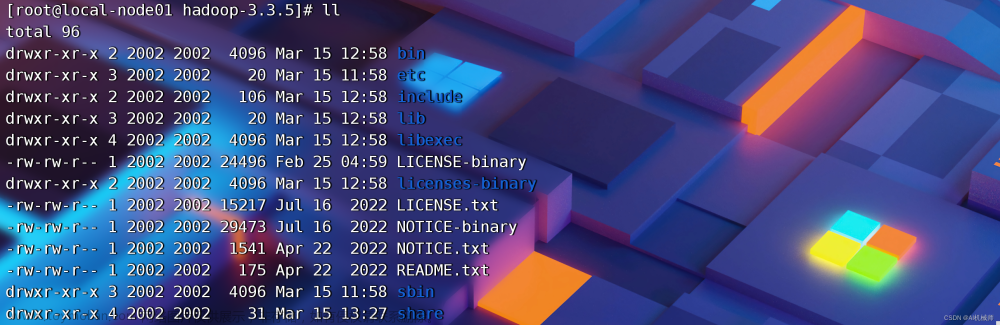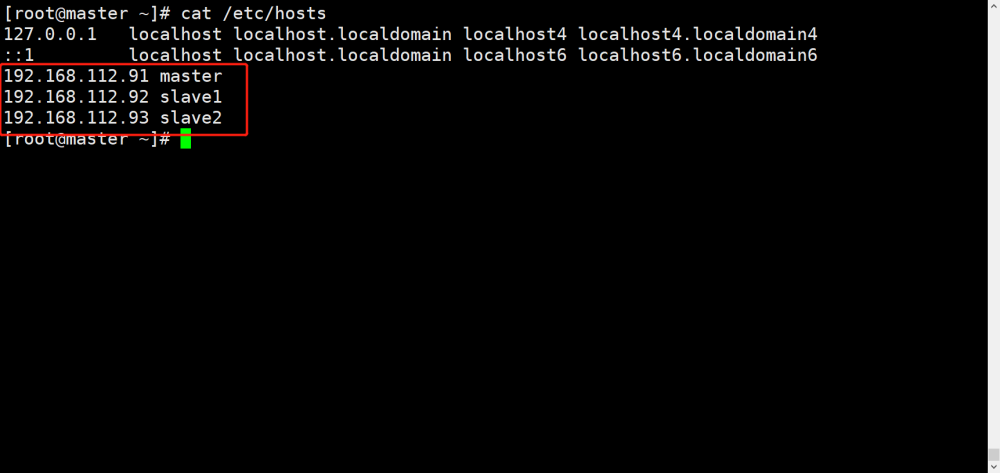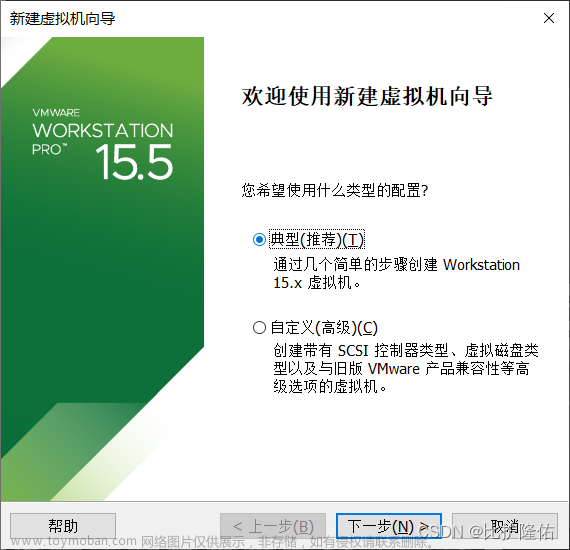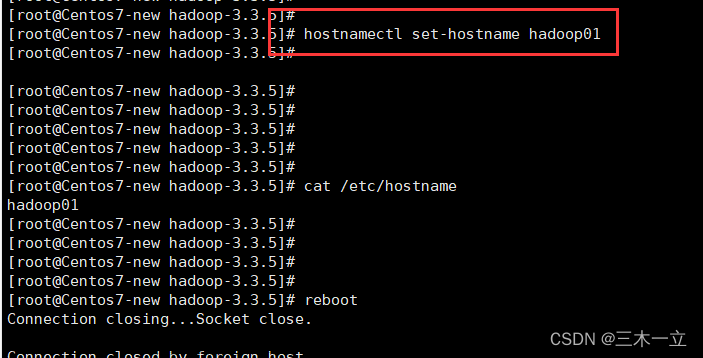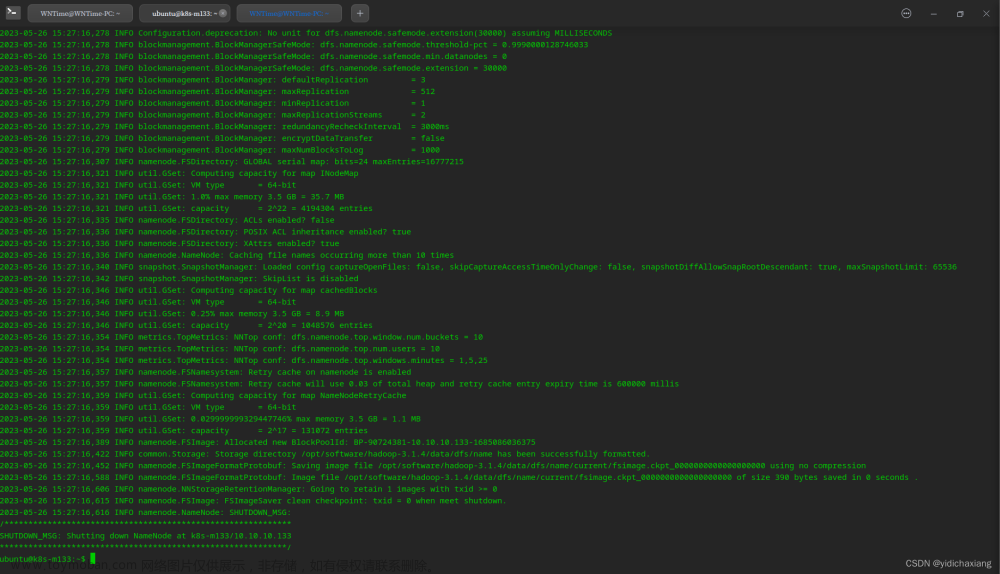在安装 Hadoop 3.3.6 前,需要满足以下前置条件:
-
Java Development Kit (JDK):Hadoop 是用 Java 编写的,因此需要安装并配置适当版本的 JDK。Hadoop 3.3.6 建议使用 JDK 8 或更高版本。确保正确安装 JDK,并设置 JAVA_HOME 环境变量。
-
SSH:Hadoop 集群中的节点需要通过 SSH 进行通信和管理。确保在所有节点上安装和配置了 SSH,并且可以通过 SSH 无密码登录到集群的各个节点。
-
网络设置:确保 Hadoop 集群的所有节点能够相互通信。节点之间应该具有稳定的网络连接,并且可以通过主机名或 IP 地址进行互相访问。
-
硬件要求:根据实际需求,为 Hadoop 集群中的节点分配足够的计算资源(CPU、内存、磁盘空间等)。确保每个节点都具备足够的硬件资源来支持预期的工作负载。
-
操作系统:Hadoop 3.3.6 支持运行在多种操作系统上,包括 Linux、Windows 和 macOS。选择适合你环境的操作系统,并满足相应的操作系统要求。
-
配置管理工具(可选):为了更方便地管理和配置 Hadoop 集群,你可以选择使用一些配置管理工具,如 Apache ZooKeeper、Apache Ambari 等。这些工具可以简化集群配置和管理的过程。
一、安装JDK和MySQL
可以参考此处,进行安装JDK和MySQL。必须要在Master和Slave节点上都要安装JDK和MySQL才可以。
注意:在hadoop用户下按照前面教程在.bashrc文件中设置JAVA_HOME。
二、创建hadoop用户并赋予root权限
可以参考此处,新建一个名为 hadoop的 用户,同时为 hadoop 用户增加管理员权限,方便部署,避免一些对新手来说比较棘手的权限问题。
在安装Debian系统的时候,一般会设置一个特权账号root,和一个非特权账户(我的是hongpon316),但为了方便后续的操作。此处再新建一个名为“hadoop”的用户,后续 hadoop用 户专门用来实现无密码SSH登录。
新建用户完成之后,需要测试 hadoop 用户是否具有了超级管理员权限。
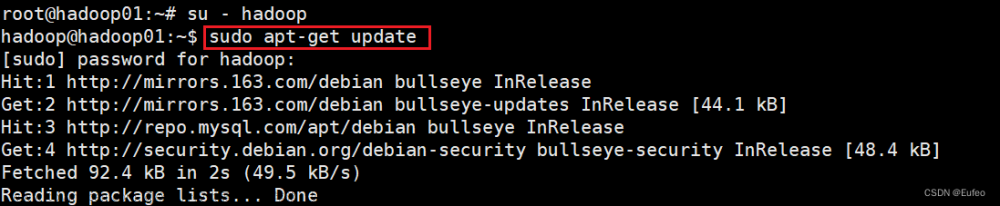
二、安装SSH、配置SSH无密码登陆
因为 Hadoop 集群的各个节点需要通过 SSH 进行通信和管理,例如启动和停止服务、复制文件等操作。因此,必须要让Master节点可以SSH无密码登录到各个Slave节点上。
集群、单节点模式都需要用到 SSH 登陆(类似于远程登陆,你可以登录某台 Linux 主机,并且在上面运行命令),Debian 默认已安装了 SSH client,此外还需要安装 SSH server:
apt-get update
apt-get install openssh-server在安装了以后就可以使用 ssh localhost 登陆到本机,但是会出现让输入密码的过程。
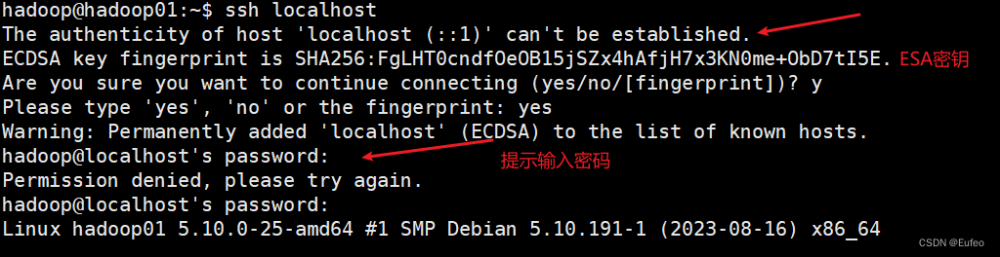
但这样登陆是需要每次输入密码的,我们需要配置成SSH无密码登陆比较方便。
首先退出刚才的 ssh(exit),就回到了我们原先的终端窗口,然后利用 ssh-keygen 生成密钥,并将密钥加入到授权中:
exit # 退出刚才的 ssh localhost
cd ~/.ssh/ # 若没有该目录,请先执行一次ssh localhost
ssh-keygen -t rsa # 会有提示,都按回车就可以
cat ./id_rsa.pub >> ./authorized_keys # 加入授权~的含义: 在 Linux 系统中,~ 代表的是用户的主文件夹,即 "/home/用户名" 这个目录,如你的用户名为 hadoop,则 ~ 就代表 "/home/hadoop/"。 此外,命令中的 # 后面的文字是注释,只需要输入前面命令即可。
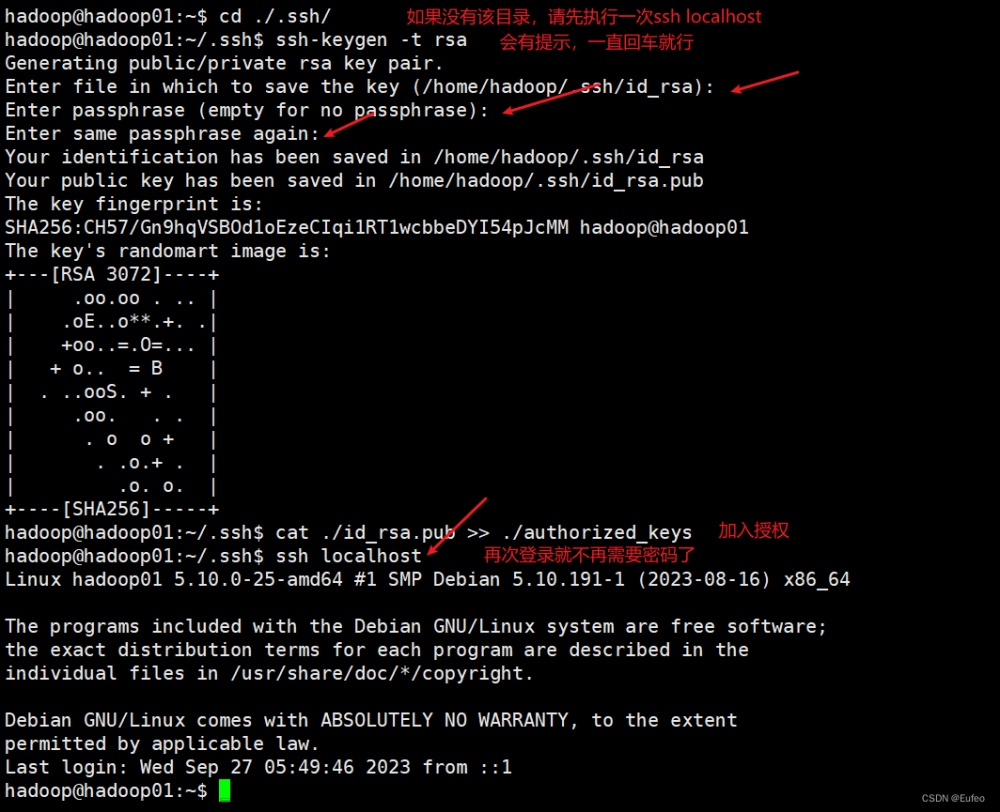
三、网络设置
四、安装Hadoop3.3.6
4.1 Hadoop的安装
官网下载Hadoop3.3.6的安装包,点击此处。

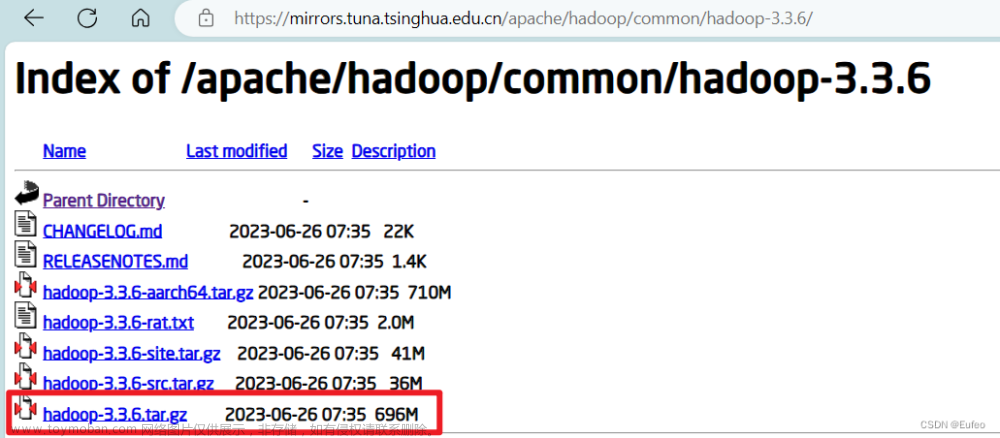
下载成功后使用xftp,将文件传到Debian系统中的software目录下备用 。
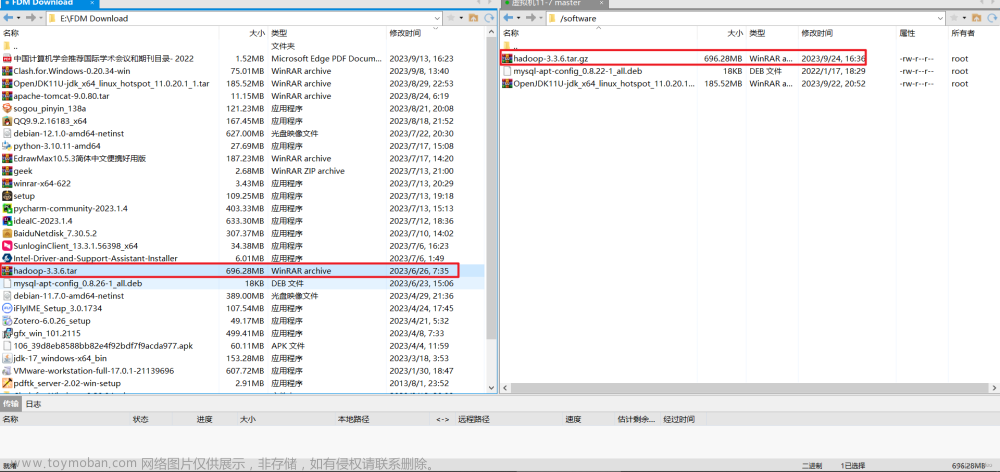

使用命令:sudo tar -zxvf hadoop-3.3.6.tar.gz -C /usr/local/,将该文件解压到/usr/local/文件夹下面。

切换到/usr/local后,使用命令:sudo chown -R hadoop ./hadoop-3.3.6 ,用来将目录 ./hadoop-3.3.6 及其所有子目录和文件的所有权赋予用户 hadoop 。

使用命令:
cd /usr/local/hadoop-3.3.6/
./bin/hadoop version如果 Hadoop 安装正确并设置了正确的环境变量,它将显示 Hadoop 的版本信息,请必须确保你位于正确的 Hadoop 安装目录下,并且具有执行权限来运行 hadoop 命令。

4.2 相对路径和绝对路径
请务必注意命令中的相对路径与绝对路径,本文后续出现的 ./bin/...,./etc/... 等包含 ./ 的路径,均为相对路径,以 /usr/local/hadoop 为当前目录。
例如在 /usr/local/hadoop 目录中执行 ./bin/hadoop version 等同于执行 /usr/local/hadoop/bin/hadoop version。可以将相对路径改成绝对路径来执行,但如果你是在主文件夹 ~ 中执行 ./bin/hadoop version,执行的会是 /home/hadoop/bin/hadoop version,就不是我们所想要的了。
4.3 Hadoop的PATH变量配置
为了可以使系统能够在任何目录下都能直接运行Hadoop的可执行文件,即hadoop、hdfs等命令,需要完成PATH变量配置。
具体而言,export命令用于设置环境变量,PATH是一个特殊的环境变量,用于指定系统在哪些目录中查找可执行文件。通过将Hadoop所在的bin和sbin目录添加到PATH中,系统就能够在运行命令时自动搜索并找到Hadoop的可执行文件。
cd ~
vim ~/.bashrc

然后在该文件的最上面输入以下的内容:
export HADOOP_HOME=/usr/local/hadoop-3.3.6
export HADOOP_MAPRED_HOME=$HADOOP_HOME
export HADOOP_COMMON_HOME=$HADOOP_HOME
export HADOOP_HDFS_HOME=$HADOOP_HOME
export YARN_HOME=$HADOOP_HOME
export HADOOP_COMMON_LIB_NATIVE_DIR=$HADOOP_HOME/lib/native
export HADOOP_OPTS="-Djava.library.path=$HADOOP_HOME/lib"
export PATH=$JAVA_HOME/bin:$JAVA_HOME/jre/bin:$HADOOP_HOME/bin:$HADOOP_HOME/sbin:$PATH
最后一行是在原有配置JAVA_HOME的PATH路径(在上面JDK的配置中的PATH配置)的基础上,增加了$HADOOP_HOME/bin:$HADOOP_HOME/sbin:的路径,然后保存退出:
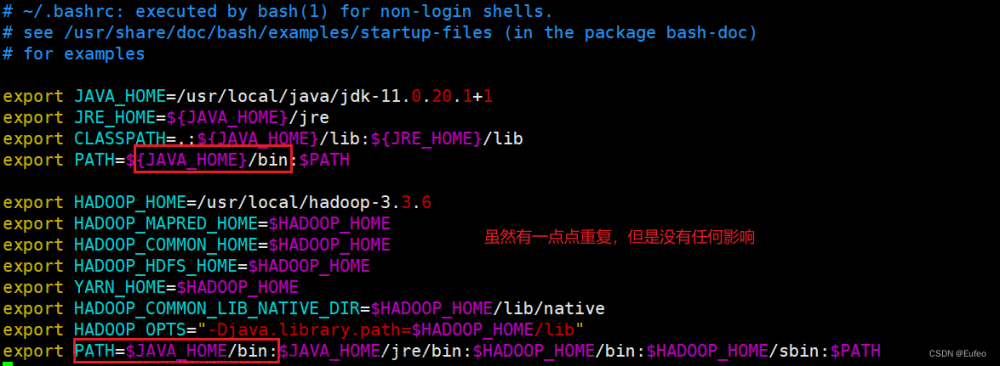
保存后执行命令“source ~/.bashrc”,使配置生效。
source ~/.bashrc
echo $PATH | tr ':' '\n' # 查看所有的PATH配置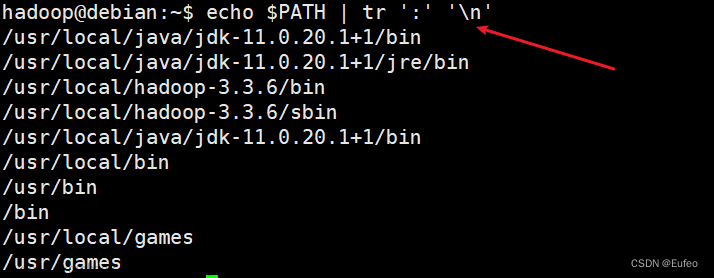
参数说明:
-
export HADOOP_HOME=/usr/local/hadoop-3.3.6:设置HADOOP_HOME环境变量,将其指向Hadoop安装的根目录。 -
export HADOOP_MAPRED_HOME=$HADOOP_HOME:设置HADOOP_MAPRED_HOME环境变量,指向Hadoop MapReduce组件的安装目录,这里与HADOOP_HOME相同。 -
export HADOOP_COMMON_HOME=$HADOOP_HOME:设置HADOOP_COMMON_HOME环境变量,指向Hadoop Common组件的安装目录,这里与HADOOP_HOME相同。 -
export HADOOP_HDFS_HOME=$HADOOP_HOME:设置HADOOP_HDFS_HOME环境变量,指向Hadoop HDFS组件的安装目录,这里与HADOOP_HOME相同。 -
export YARN_HOME=$HADOOP_HOME:设置YARN_HOME环境变量,指向Hadoop YARN组件的安装目录,这里与HADOOP_HOME相同。 -
export HADOOP_COMMON_LIB_NATIVE_DIR=$HADOOP_HOME/lib/native:设置HADOOP_COMMON_LIB_NATIVE_DIR环境变量,指向Hadoop本地库文件的路径,这里是Hadoop安装目录下的lib/native目录。 -
export HADOOP_OPTS="-Djava.library.path=$HADOOP_HOME/lib":设置HADOOP_OPTS环境变量,用于配置Hadoop的Java虚拟机选项。这里将java.library.path属性设置为Hadoop安装目录下的lib目录,以便Java虚拟机能够正确加载Hadoop所需的本地库文件。 -
export PATH=$JAVA_HOME/bin:$JAVA_HOME/jre/bin:$HADOOP_HOME/bin:$HADOOP_HOME/sbin:$PATH:将Hadoop和Java的可执行文件路径添加到PATH环境变量中,以便系统可以在任意位置执行Hadoop和Java的命令。这里包括Java的bin和jre/bin目录,以及Hadoop的bin和sbin目录。
五、Hadoop的配置
5.1 Hadoop的单机配置(非分布式)
Hadoop 的单机模式是一种在单个节点上运行 Hadoop 的模式,是Hadoop 默认模式,用于本地开发、测试和学习目的。
在单机模式下,Hadoop 不会构建分布式集群,而是在单个节点上模拟分布式环境,无需进行额外的配置即可运行 Hadoop。非分布式即单 Java 进程,方便进行调试。
运行Hadoop单机实例
现在我们可以执行例子来感受下 Hadoop 的运行。Hadoop 附带了丰富的例子(运行 ./bin/hadoop jar ./share/hadoop/mapreduce/hadoop-mapreduce-examples-3.3.6.jar 可以看到所有例子),包括 wordcount、terasort、join、grep 等。

在此我们选择其中的一个实例来运行即可(grep) ,我们将 input 文件夹中的所有文件作为输入,筛选当中符合正则表达式 dfs[a-z.]+ 的单词并统计出现的次数,最后输出结果到 output 文件夹中。
cd /usr/local/hadoop-3.3.6
mkdir ./input
cp ./etc/hadoop/*.xml ./input # 将配置文件作为输入文件复制到input文件夹中
./bin/hadoop jar ./share/hadoop/mapreduce/hadoop-mapreduce-examples-3.3.6.jar grep ./input ./output 'dfs[a-z.]+'
cat ./output/* # 查看运行结果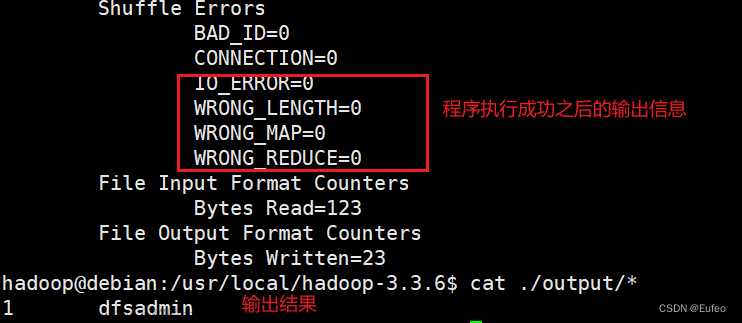
注意,Hadoop 默认不会覆盖结果文件,因此如果想再次运行上面实例会提示出错,需要先将 ./output 删除。
rm -r ./output5.2 Hadoop的伪分布式配置
Hadoop 可以在单节点上以伪分布式的方式运行,Hadoop 进程以分离的 Java 进程来运行,节点既作为 NameNode 也作为 DataNode,同时,读取的是 HDFS 中的文件。
Hadoop 的配置文件位于 /usr/local/hadoop-3.3.6/etc/hadoop/ 中,伪分布式需要修改2个配置文件 core-site.xml 和 hdfs-site.xml 。Hadoop的配置文件是 xml 格式,每个配置以声明 property 的 name 和 value 的方式来实现。
切换目录到:cd /usr/local/hadoop-3.3.6/etc/hadoop/
①修改core-site.xml
原始core-site.xml
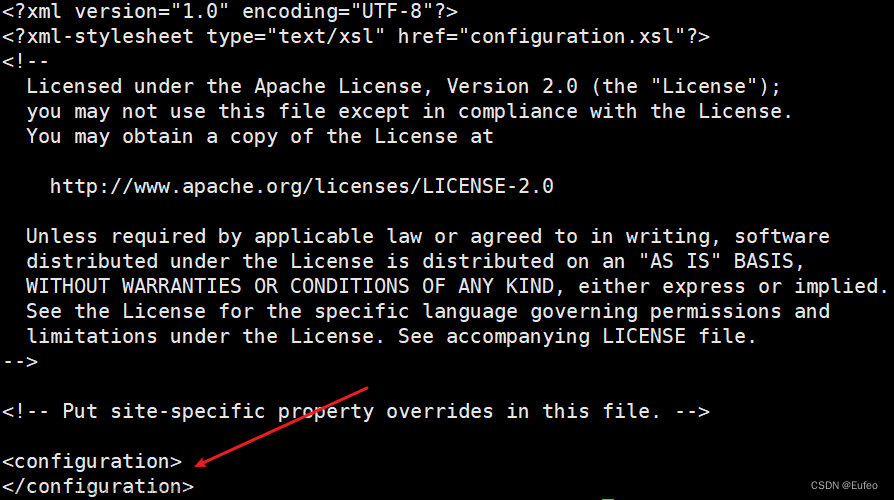
修改后的core-site.cml
<configuration>
<property>
<name>hadoop.tmp.dir</name>
<value>file:/usr/local/hadoop-3.3.6/tmp</value>
<description>Abase for other temporary directories.</description>
</property>
<property>
<name>fs.defaultFS</name>
<value>hdfs://localhost:9000</value>
</property>
</configuration>参数说明:
-
hadoop.tmp.dir:指定了 Hadoop 临时目录的路径。临时目录被设置为/usr/local/hadoop-3.3.6/tmp。临时目录用于存储 Hadoop 运行时产生的临时文件,如本地数据块、中间结果等。 -
fs.defaultFS:指定了默认的文件系统的 URI。文件系统 URI 被设置为hdfs://localhost:9000,表示使用 Hadoop 分布式文件系统(HDFS)作为默认文件系统,并且 HDFS 的 Namenode 服务器运行在本地主机的端口 9000 上。
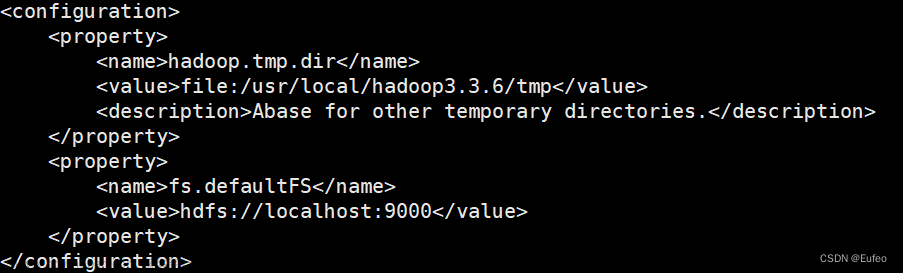
②修改hdfs-site.xml 文件
原始的hdfs-site.xml文件
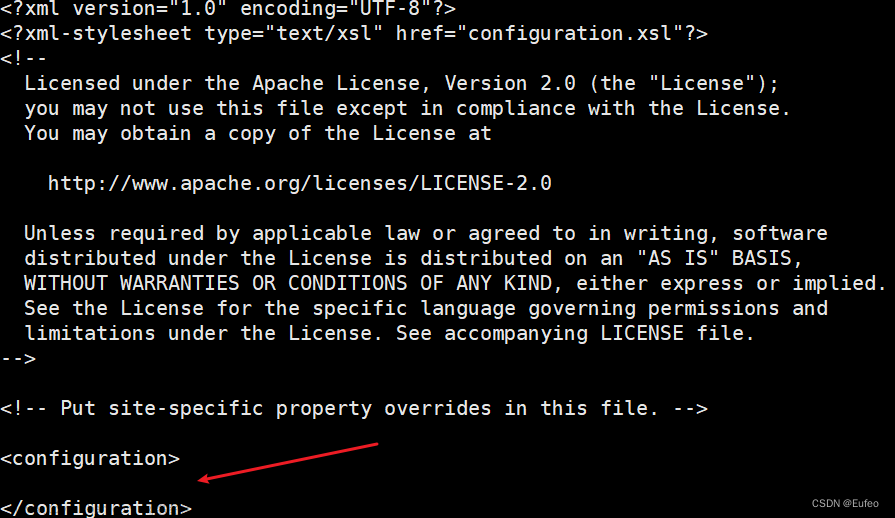
修改后的hdfs-site.xml文件
<configuration>
<property>
<name>dfs.replication</name>
<value>1</value>
</property>
<property>
<name>dfs.namenode.name.dir</name>
<value>file:/usr/local/hadoop-3.3.6/tmp/dfs/name</value>
</property>
<property>
<name>dfs.datanode.data.dir</name>
<value>file:/usr/local/hadoop-3.3.6/tmp/dfs/data</value>
</property>
</configuration>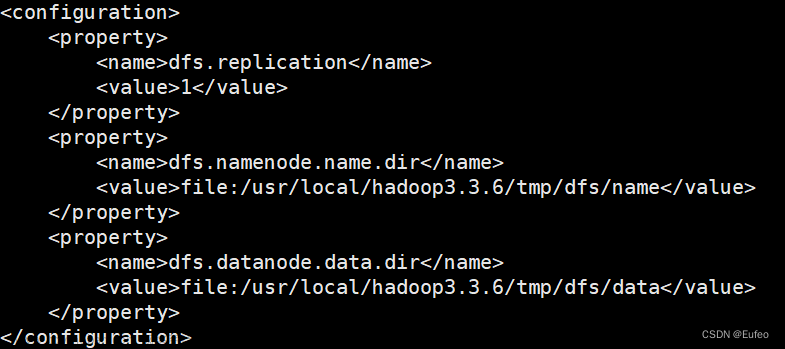
Hadoop的配置文件说明
Hadoop 的运行方式是由配置文件决定的(运行 Hadoop 时会读取配置文件),因此如果需要从伪分布式模式切换回非分布式模式,需要删除 core-site.xml 中的配置项。
此外,伪分布式虽然只需要配置 fs.defaultFS 和 dfs.replication 就可以运行(官方教程如此),不过若没有配置 hadoop.tmp.dir 参数,则默认使用的临时目录为 /tmp/hadoo-hadoop,而这个目录在重启时有可能被系统清理掉,导致必须重新执行 format 才行。所以我们进行了设置,同时也指定 dfs.namenode.name.dir 和 dfs.datanode.data.dir,否则在接下来的步骤中可能会出错。
③配置完成后,执行 NameNode 的格式化
cd /usr/local/hadoop-3.3.6/
./bin/hdfs namenode -format如果成功则会显示如下的内容:
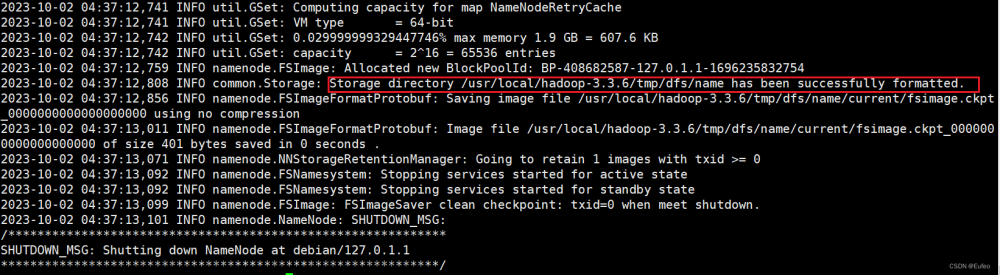
如果显示如下的内容:
 如果在这一步时提示 Error: JAVA_HOME is not set and could not be found. 的错误,则说明之前设置 JAVA_HOME 环境变量那边就没设置好,请按教程先设置好 JAVA_HOME 变量,否则后面的过程都是进行不下去的。
如果在这一步时提示 Error: JAVA_HOME is not set and could not be found. 的错误,则说明之前设置 JAVA_HOME 环境变量那边就没设置好,请按教程先设置好 JAVA_HOME 变量,否则后面的过程都是进行不下去的。
如果已经按照前面教程在.bashrc文件中设置了JAVA_HOME,还是出现 Error: JAVA_HOME is not set and could not be found. 的错误,那么,请到hadoop的安装目录修改配置文件“/usr/local/hadoop-3.3.6/etc/hadoop/hadoop-env.sh”,在里面找到“export JAVA_HOME=${JAVA_HOME}”这行,然后,把它修改成JAVA安装路径的具体地址,比如,“export JAVA_HOME=/usr/lib/jvm/default-java”,然后,再次启动Hadoop。
④开启 NameNode 和 DataNode 守护进程

以上的日志中包含一个警告:WARN util.NativeCodeLoader: Unable to load native-hadoop library for your platform... using builtin-java classes where applicable 表示无法加载与自己的平台兼容的本机Hadoop库。不过,Hadoop将使用内置的Java类来代替。 WARN 提示可以忽略,并不会影响正常使用。
现在,Hadoop分布式文件系统已经成功启动,可以使用Hadoop进行数据处理和分析。
成功启动后,可以访问 Web 界面 http://localhost:9870 查看 NameNode 和 Datanode 信息,还可以在线查看 HDFS 中的文件。此处的localhost替换为自己虚拟机系统的地址即可。
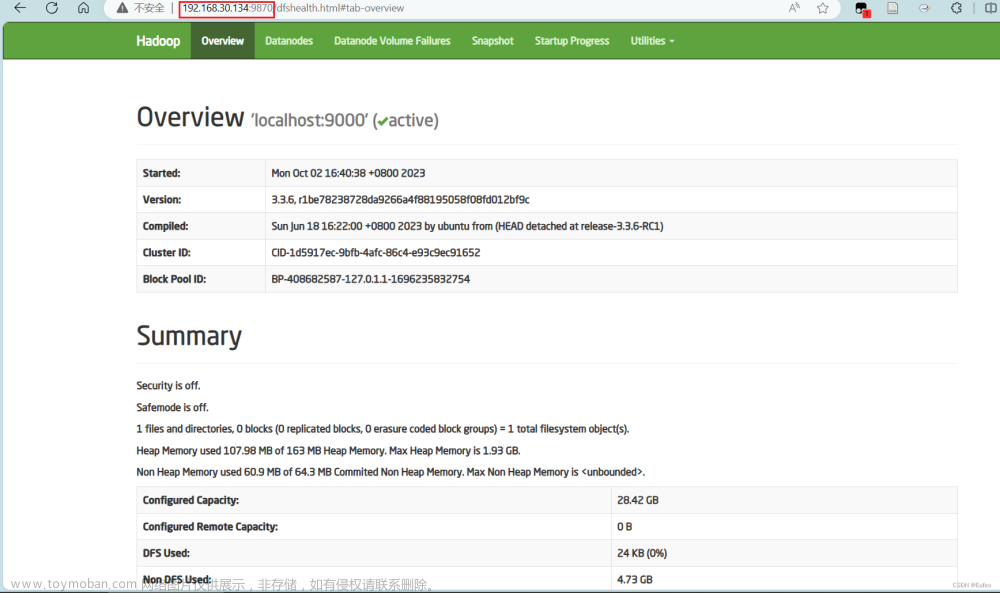
运行Hadoop伪分布式实例
在上面的单机模式实例中,grep 例子读取的是本地数据。而伪分布式读取的则是 HDFS 上的数据。要想使用 HDFS,首先需要在 HDFS 中创建用户目录:
①创建用户目录
cd /usr/local/hadoop-3.3.6 # 切换目录
./bin/hdfs dfs -mkdir -p /user/hadoop # 在HDFS中创建用户目录
./bin/hdfs dfs -ls /user # 查看是否创建成功

注意: 教材《大数据技术原理与应用》的命令是以"./bin/hadoop dfs"开头的Shell命令方式,实际上有三种shell命令方式。
- hadoop fs
- hadoop dfs
- hdfs dfs
hadoop fs:适用于任何不同的文件系统,比如本地文件系统和HDFS文件系统
hadoop dfs:只能适用于HDFS文件系统
hdfs dfs:跟hadoop dfs的命令作用一样,也只能适用于HDFS文件系统。
hadoop fs、hadoop dfs 和 hdfs dfs 命令实际上是指相同的命令,用于与 Hadoop 分布式文件系统(HDFS)进行交互。这些命令是 Hadoop 提供的命令行工具,用于管理和操作 HDFS 上的文件和目录。
在早期版本的 Hadoop 中,hadoop fs 和 hadoop dfs 是等效的,都用于执行文件系统操作。后来,为了更好地反映操作对象是分布式文件系统,官方推荐使用 hdfs dfs 命令来代替。
所以,hadoop fs 和 hadoop dfs 可以视为过时的命令,而 hdfs dfs 是推荐的用于与 HDFS 交互的命令。
②将 ./etc/hadoop 中的 xml 文件作为输入文件复制到分布式文件系统中
即将 /usr/local/hadoop-3.3.6/etc/hadoop 复制到分布式文件系统中的 /user/hadoop/input 中。我们使用的是 hadoop 用户,并且已创建相应的用户目录 /user/hadoop ,因此在命令中就可以使用相对路径如 input,其对应的绝对路径就是 /user/hadoop/input:
cd /usr/local/hadoop-3.3.6/ # 切换目录
./bin/hdfs dfs -mkdir input # 创建 "input" 的目录
./bin/hdfs dfs -put ./etc/hadoop/*.xml input # 复制到目标目录input
./bin/hdfs dfs -ls input # 列出input中的信息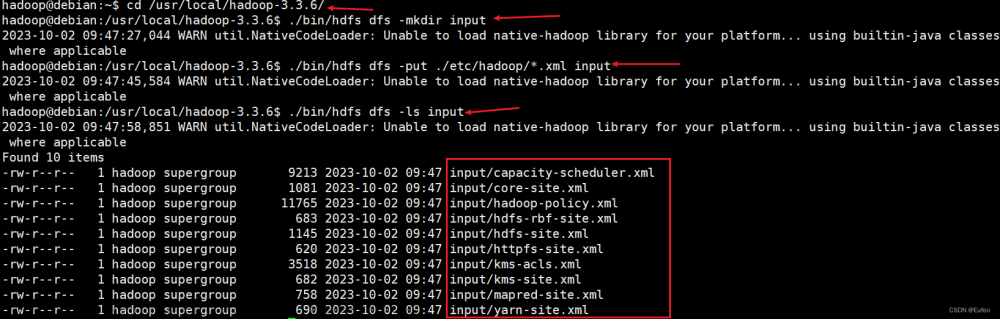 伪分布式运行 MapReduce 作业的方式跟单机模式相同,区别在于伪分布式读取的是HDFS中的文件(可以将单机步骤中创建的本地 input 文件夹,输出结果 output 文件夹都删掉来验证这一点)。
伪分布式运行 MapReduce 作业的方式跟单机模式相同,区别在于伪分布式读取的是HDFS中的文件(可以将单机步骤中创建的本地 input 文件夹,输出结果 output 文件夹都删掉来验证这一点)。
③执行
./bin/hadoop jar ./share/hadoop/mapreduce/hadoop-mapreduce-examples-3.3.6.jar grep input output 'dfs[a-z.]+'
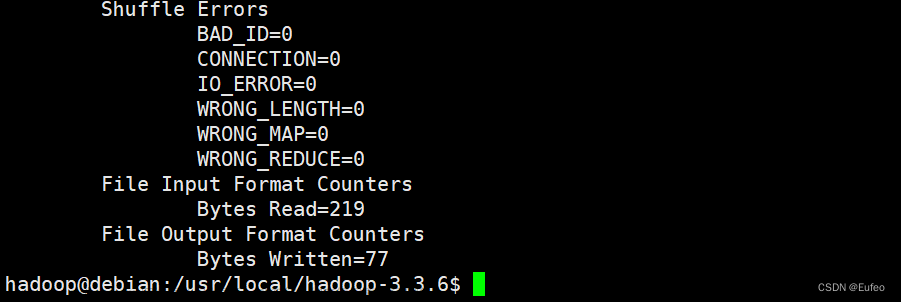 ④查看运行结果
④查看运行结果
查看的是位于 HDFS 中的输出结果
./bin/hdfs dfs -cat output/* 结果如上所示,注意到刚才因为我们已经更改了配置文件,所以运行结果和在单机实例中的略有不同。
结果如上所示,注意到刚才因为我们已经更改了配置文件,所以运行结果和在单机实例中的略有不同。
⑤可以将运行结果取回到本地
rm -r ./output # 先删除本地的 output 文件夹(如果存在)
./bin/hdfs dfs -get output ./output # 将 HDFS 上的 output 文件夹拷贝到本机
cat ./output/*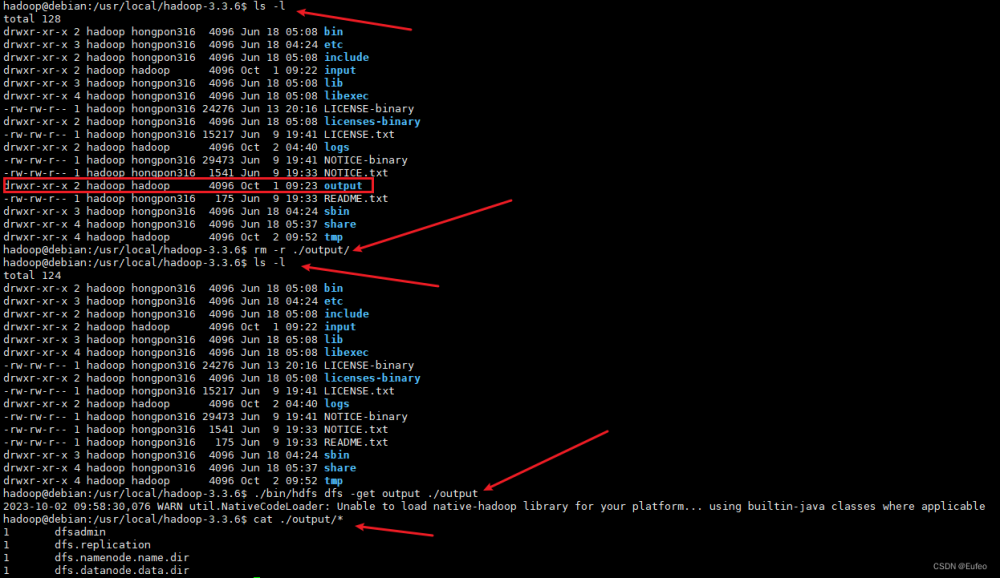
如果想要再次执行相同的命令 ./bin/hadoop jar ./share/hadoop/mapreduce/hadoop-mapreduce-examples-3.3.6.jar grep input output 'dfs[a-z.]+' ,就会产生错误。
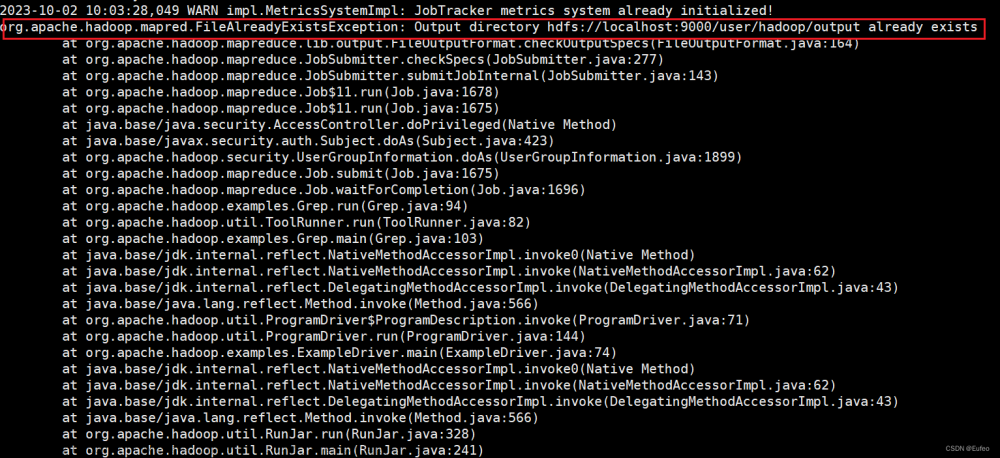
Hadoop 运行程序时,输出目录不能存在,否则会提示错误 "org.apache.hadoop.mapred.FileAlreadyExistsException: Output directory hdfs://localhost:9000/user/hadoop/output already exists" ,因此若要再次执行,需要执行如下命令删除 output 文件夹:
./bin/hdfs dfs -rm -r output # 删除 output 文件夹运行程序时,输出目录不能存在: 运行 Hadoop 程序时,为了防止覆盖结果,程序指定的输出目录(如 output)不能存在,否则会提示错误,因此运行前需要先删除输出目录。在实际开发应用程序时,可考虑在程序中加上如下代码,能在每次运行时自动删除输出目录,避免繁琐的命令行操作:
Configuration conf = new Configuration();
Job job = new Job(conf);
/* 删除输出目录 */
Path outputPath = new Path(args[1]);
outputPath.getFileSystem(conf).delete(outputPath, true);若要关闭 Hadoop,则运行.
./sbin/stop-dfs.sh注意: 下次启动 hadoop 时,无需进行 NameNode 的初始化,只需要运行 ./sbin/start-dfs.sh 就可以!
在平时的学习中,我们使用伪分布式就足够了。如果需要安装 Hadoop 集群,请查看文章来源:https://www.toymoban.com/news/detail-735816.html
参考资料
Hadoop3.3.5安装教程_单机/伪分布式配置_Hadoop3.3.5/Ubuntu22.04(20.04/18.04/16.04)_厦大数据库实验室博客 (xmu.edu.cn)文章来源地址https://www.toymoban.com/news/detail-735816.html
到了这里,关于Hadoop(01) Hadoop3.3.6安装教程,单机/伪分布式配置的文章就介绍完了。如果您还想了解更多内容,请在右上角搜索TOY模板网以前的文章或继续浏览下面的相关文章,希望大家以后多多支持TOY模板网!